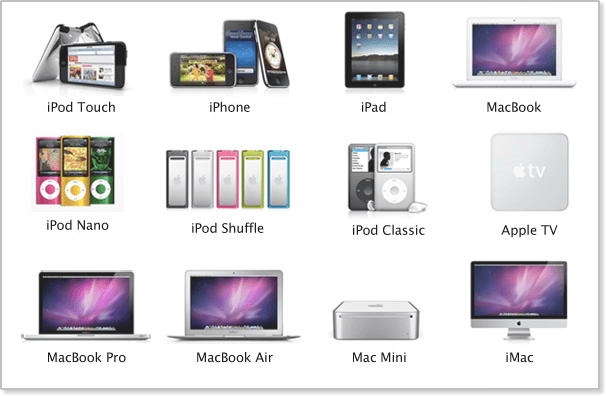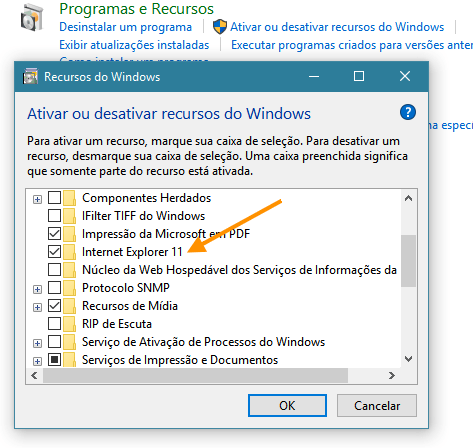O que é um cache de Web e por que as pessoas devem utilizar? O cache da Web fica entre um ou mais servidores Web. E também conhecidos como servidores de origem. É um cliente ou muitos clientes, que acessam o site, salvando cópias das respostas, como: páginas HTML, imagens e arquivos conhecidos coletivamente como representações de folha de estilo .css e javascript, além de muitos outros.
Então, se houver outra solicitação para o mesmo URL, ele pode usar a resposta que ele tem, em vez de solicitar diretamente no servidor de origem para ele novamente.
Há duas razões principais que caches da Web são usados:
Para reduzir a latência: porque a solicitação é satisfeita a partir do cache (Web Cache), o que é mais próximo do cliente, em vez do servidor de origem, leva menos tempo para ele obter a representação e exibi-lo. Isso faz com que a Web pareça ser mais rápida.
Para reduzir o tráfego de rede: porque as representações são reutilizadas, que reduz a quantidade de largura de banda utilizada por um cliente. Isso economiza dinheiro se o cliente está pagando para o tráfego. E portanto, mantém os seus requisitos de largura de banda mais baixa e mais manejável.
Limpando o cache do seu navegador
Microsoft Edge:
- Clique no ícone de histórico, favoritos e configurações, que fica no canto superior direito do Browser:
- Passe o mouse sobre os ícones e localize Histórico, clique sobre ele.
- Clique em Limpar todo o histórico.
- Isso limpa o cache da web.
- Selecione as opções que deseja limpar e clique em Limpar.
Limpar Cache no Internet Explorer
- Clique em Ferramentas na barra de menus do Internet Explorer.
- Clique em Opções da Internet.
- Clique na guia Geral.
- Clique no botão Excluir Arquivos na seção Arquivos de Internet temporários.
- Se ainda houver algum problema, repita as etapas anteriores e reinicie o computador.
Limpar Web Cache Firefox
- Clique no Menu Histórico.
- Depois clique no link Limpar Histórico Recente.
- Em seguida deixe selecionado o intervalo de tempo como: Tudo.
- Selecione as opções e limpe.
Limpeza de Cache no Chrome
- Clique no ícone Personalizar e Controlar o Google Chrome, que fica no canto superior direito do Browser.
- Selecione Histórico, no sub menu que abriu.
- Clique em Histórico.
- Depois clique em Limpar Dados de Navegação.
- Outra opção para chegar a esta tela é digitar na barra de endereço:
chrome://history/.
Limpando Web Cache no Opera
- Clique em Editar na barra de menus do Opera.
- Clique em Preferências no menu Arquivo.
- Clique no menu Histórico e cache.
- Em seguida, clique em Cache.
- Clique em OK para fechar o menu Preferências.
- Consulte a página de suporte do Opera sobre armazenamento em cache na Web para obter informações mais detalhadas.
Contrate o melhor VPS pelo menor preço!